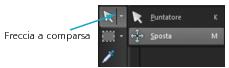
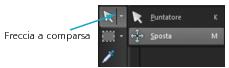
Strumento | Descrizione |
Mano | Consente di controllare le parti dell'immagine visibili nella finestra dell'immagine |
Zoom | Rispettivamente, ingrandisce o rimpicciolisce l'immagine quando si fa clic con il pulsante sinistro o con il pulsante destro del mouse. È possibile trascinare il mouse per definire un'area per lo zoom. |
Puntatore | Sposta, ruota e rimodella i livelli raster, nonché seleziona e modifica gli oggetti vettoriali. |
Sposta | Sposta un livello raster o un livello vettoriale sulla tela. |
Selezione automatica | Seleziona automaticamente i bordi di un'area quando si racchiude l'area in un rettangolo di selezione. |
Pennello Selezione intelligente | Seleziona automaticamente i bordi di un'area quando si esegue una pennellata su un'area campione |
Selezione | Crea una selezione di forma geometrica, ad esempio un rettangolo, un'ellisse o un triangolo. |
Selezione a mano libera | Crea una selezione di forma irregolare. |
Bacchetta magica | Crea una selezione in base ai valori in pixel all'interno di un livello di tolleranza specificato. |
Contagocce | Consente di scegliere il colore di primo piano/della pennellata facendo clic con il pulsante sinistro del mouse o il colore di sfondo/riempimento facendo clic con il pulsante destro del mouse |
Ritaglia | Taglia o elimina i bordi indesiderati |
Raddrizza | Ruota una foto storta in modo da raddrizzarla. |
Correzione prospettiva | Corregge la prospettiva di edifici o altri oggetti che appaiono inclinati |
Occhi rossi | Corregge rapidamente l'effetto occhi rossi che si rileva di frequente nelle foto. |
Trucco | Sono disponibili cinque modalità: Riparatore macchia, Spazzolino, Nitidezza occhi, Abbronzatura e Thinify (Stringi), che consentono di applicare correzioni cosmetiche ai soggetti nelle foto |
Clonazione | Rimuove difetti e oggetti coprendoli con altre parti della stessa immagine. |
Rimozione graffi | Rimuove rughe, fili ed elementi lineari simili o graffi dalle foto digitalizzate. |
Rimozione oggetti | Copre gli elementi non desiderati di una foto con una trama circostante nella stessa foto. |
Pennello | Copre l'immagine con colori, trame o gradienti. |
Aerografo | Simula l'effetto pittura ottenuto con un aerografo o con uno spray. |
Schiarisci/scurisci | Schiarisce le aree trascinando il mouse con il pulsante sinistro o scurisce le aree trascinando il mouse con il pulsante destro. Questo effetto è più intenso rispetto agli effetti prodotti dagli strumenti Indebolisci e Rafforza. |
Indebolisci | Schiarisce le aree di una fotografia con il pulsante sinistro del mouse oppure scurisce con il pulsante destro |
Rafforza | Scurisce le aree di una fotografia con il pulsante sinistro del mouse oppure schiarisce con il pulsante destro |
Sfumino | Consente di deformare i pixel selezionando un nuovo colore e trascinando il mouse o di stendere i pixel se non si selezionano nuovi colori e trascina il mouse con il pulsante destro. |
Stendi | Stende i pixel non prendendo nuovi colori durante il percorso oppure deforma i pixel prendendo nuovi colori durante il percorso se si trascina il mouse con il pulsante destro premuto. |
Attenua | Attenua i pixel trascinando il mouse, oppure li mette a fuoco se il mouse viene trascinato tenendo premuto il pulsante destro. |
Metti a fuoco | Mette a fuoco i pixel trascinando il mouse, oppure li attenua se il mouse viene trascinato tenendo premuto il pulsante destro. |
Rilievo | Crea un effetto di rilievo sopprimendo il colore e marcando i contorni in nero mentre si trascina il mouse. |
Aumenta/riduci saturazione | Rende più intensi i colori mentre si trascina il mouse o li rende meno intensi mentre si trascina il mouse con il pulsante destro. |
Aumenta/riduci tonalità | Aumenta i valori della tonalità dei pixel mentre si trascina il mouse o li riduce trascinando il mouse con il pulsante destro. |
Trasforma in destinazione | Colora nuovamente i pixel senza perdita di dettagli |
Sostituzione colore | Sostituisce il colore di sfondo/riempimento con il colore di primo piano/della pennellata quando si fa clic e si trascina oppure sostituisce il colore di primo piano/della pennellata con il colore di sfondo/riempimento quando si fa clic con il pulsante destro del mouse e si trascina |
Gomma | Rende trasparenti i pixel sui livelli raster. |
Gomma sfondo | Cancella lungo i bordi le aree di una foto che si desidera conservare. |
Riempimento | Riempie i pixel caratterizzati da un livello di tolleranza simile con il materiale di primo piano/pennellata corrente, facendo clic con il mouse, o con il materiale di sfondo/riempimento corrente, facendo clic con il pulsante destro del mouse. |
Cambia colore | Cambia il colore di un oggetto conservando l'ombreggiatura e la luminosità del colore originale |
Riempimento sfumato | Aggiunge un riempimento sfumato che può essere regolato in modo interattivo a un'immagine. |
Ornamento | Posiziona elementi artistici ornamentali nell'immagine |
Testo | Inserisce del testo nell'immagine. |
Forma predefinita | Aggiunge all'immagine forme predefinite, per esempio callout, frecce e stelle. |
Rettangolo | Crea un rettangolo o un quadrato. |
Ellisse | Crea un'ellisse o un cerchio. |
Forma simmetrica | Crea oggetti simmetrici o a forma di stella. |
Penna | Crea linee collegate o non collegate, curve a mano libera e segmenti di curva Bézier. |
Pennello Distorsione | Riduce, aumenta, deforma o distorce i pixel |
Distorsione con reticolo | Distorce una foto trascinando i punti lungo una sovrapposizione griglia. |
Pennello a olio | Simula le pennellate applicate con il pennello a olio su un livello tecniche di disegno. |
Gessetto | Simula il disegno con il gessetto su un livello tecniche di disegno. |
Pastello | Simula il disegno con i pastelli su un livello tecniche di disegno. |
Carboncino | Simula il disegno con il carboncino su un livello tecniche di disegno. |
Matita colorata | Simula il disegno con la matita colorata su un livello tecniche di disegno. |
Pennarello | Simula il disegno con un pennarello su un livello tecniche di disegno. |
Pennello acquerello | Simula le pennellate applicate con il pennello acquerello su un livello tecniche di disegno. |
Coltello tavolozza | Simula l'applicazione della pittura a olio con un coltello (anziché un pennello) su un livello tecniche di disegno. |
Deformazione | Deforma qualsiasi pigmento sia stato applicato su un livello tecniche di disegno |
Gomma disegno | Cancella qualsiasi pigmento sia stato applicato su un livello tecniche di disegno. |